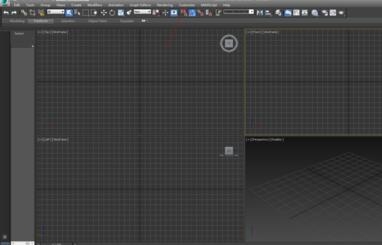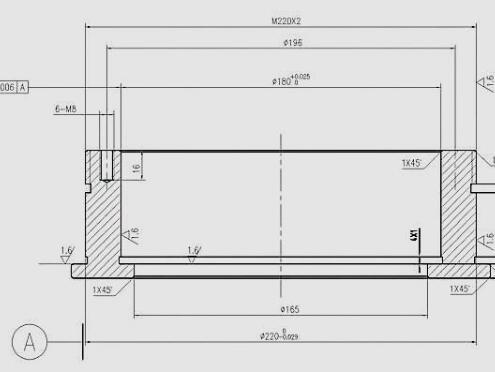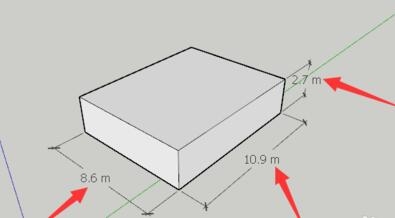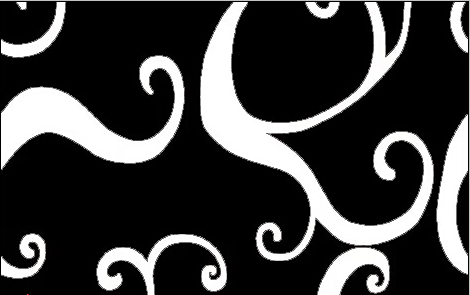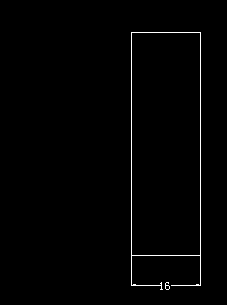3dmax重置材质球清空材质编辑器的操作步骤(3dmax材质球)优质
3dmax怎么重置材质球来清空材质编辑器?当材质编辑器满了导致材质球不够用的时候。除了上文中提到的方法之外。我们还可以清空重置材质球的所有材质。来释放崭新的材质球位置。本期。就来和云渲染农场一起看看3dmax重置材质球清空材质编辑器的操作步骤吧!
3dmax重置材质球清空材质编辑器的操作步骤
步骤一。打开3dmax。并开启材质编辑器。在清空材质编辑器之前。我们可以先将已经调好参数的材质球导出备用。
步骤二。我们在3dmax材质编辑器的“工具”下。可以找到“重置材质编辑器窗口”这个选项。点击就可以在3dmax重置材质球了。

步骤三。需要注意的是。重置材质球后。只有3dmax材质编辑器里的材质被清空。场景中的材质依然存在。我们可以吸取场景中的材质。重新使用。

以上三个步骤就是3dmax重置材质球清空材质编辑器的操作步骤了。大家如果遇到材质编辑器满了。需要清空重置的时候。就可以使用这个方法来重置3dmax材质球哦!
更多精选教程文章推荐
以上是由资深渲染大师 小渲 整理编辑的,如果觉得对你有帮助,可以收藏或分享给身边的人
本文标题:3dmax重置材质球清空材质编辑器的操作步骤(3dmax材质球)
本文地址:http://www.hszkedu.com/26712.html ,转载请注明来源:云渲染教程网
友情提示:本站内容均为网友发布,并不代表本站立场,如果本站的信息无意侵犯了您的版权,请联系我们及时处理,分享目的仅供大家学习与参考,不代表云渲染农场的立场!
本文地址:http://www.hszkedu.com/26712.html ,转载请注明来源:云渲染教程网
友情提示:本站内容均为网友发布,并不代表本站立场,如果本站的信息无意侵犯了您的版权,请联系我们及时处理,分享目的仅供大家学习与参考,不代表云渲染农场的立场!